- Android nie włącza się
- Martwa pamięć wewnętrzna Androida
- Czarny ekran Samsunga
- Water Damaged Android
- Kontynuuj ponowne uruchamianie Samsunga
- Utknął na logo Samsunga
- Zainfekowany wirusem Android
- Rozbił się na Androida
- Odblokuj uszkodzony ekran Android
- WhatsApp Recovery for Broken Samsung
- Odzyskaj zdjęcia SnapChat z uszkodzonego Androida
- Mrożone Android
Jak usunąć dane z uszkodzonego telefonu, który nie chce się łatwo włączyć?
 Dodane przez Boey Wong / 13 paź 2022 09:00
Dodane przez Boey Wong / 13 paź 2022 09:00Ogólnie rzecz biorąc, telefony z Androidem lub dowolne gadżety mają tendencję do słabej wydajności po użyciu ich przez pewien czas. Problemy systemowe zaczynają pojawiać się tu i tam w miarę upływu czasu. Niektóre z tych problemów utknęły na czarnym ekranie, zawieszeniu, logo odzyskiwania itp. A jednym z najgorszych jest to, że się nie włącza. Jakie są możliwe przyczyny tego problemu?
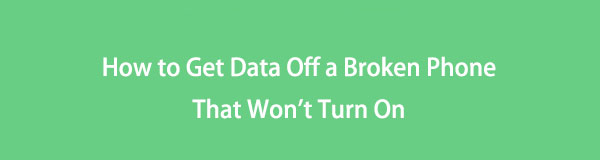
Zanim przejdziesz do najgorszych wniosków, sprawdź najpierw, czy bateria nie jest wyczerpana. Może jest za niski, więc ładowanie zajmuje trochę czasu. W przeciwnym razie problem musi dotyczyć samego urządzenia. Jeśli przypadkowo upuściłeś go i zepsułeś, istnieje duże prawdopodobieństwo, że sprzęt został poważnie uszkodzony. A może z powodu upadku power przycisk nagle działa nieprawidłowo. Teraz stresujesz się, ponieważ masz w telefonie ważne pliki.
Napraw zamrożony, rozbity, czarny ekran lub zablokowany system Android na normalny lub Odzyskaj dane z uszkodzonego telefonu z Androidem lub karty SD.
- Napraw problemy z Androidem i odzyskaj dane z telefonu.
- Wyodrębnij kontakty, wiadomości, WhatsApp, zdjęcia itp. Z uszkodzonego urządzenia z Androidem lub karty pamięci.
- Dostępne są dane telefonu z Androidem i karty SD.
Cóż, nie martw się więcej, ponieważ wprowadzamy fenomenalne oprogramowanie do wyodrębniania danych z zepsutego telefonu. Poniżej znajdują się metody z najłatwiejszymi wskazówkami, aby rozwiązać problem z Androidem. Dowiedz się, jak usuwać zdjęcia z uszkodzonego telefonu, który się nie włącza.

Lista przewodników
Część 1. Co zrobić, gdy telefon z Androidem się nie włącza
Możesz wykonać kilka łatwych do zarządzania procesów, gdy nie możesz włączyć telefonu z Androidem, a tryb odzyskiwania odgrywa dużą rolę w rozwiązaniu.
Aby przejść do trybu odzyskiwania, naciśnij Strona główna + Ciszej + Power wszystkie klucze na raz. Trzymaj je, aż pojawi się logo Androida. Gdy zobaczysz System odzyskiwania Androida interfejs, istnieje wiele opcji, które możesz spróbować rozwiązać. The Reboot system now opcja po prostu ponownie uruchamia telefon, Wyczyść partycję cache usuwa trochę miejsca, poprawiając wydajność telefonu, a Wyczyść dane / przywróć ustawienia fabryczne opcja przywraca telefon do ustawień domyślnych.
Oprócz trybu odzyskiwania możesz również spróbować wyjąć kartę SD, ponieważ może to być przyczyną problemu. Możesz też wypróbować inną ładowarkę, aby sprawdzić, czy to nie ta, która działa nieprawidłowo. Lub wypróbuj inną baterię, zwłaszcza jeśli używasz jej już od lat.
Część 2. Jak odzyskać dane z telefonu z Androidem, który się nie włącza?
Jeśli którekolwiek z powyższych rozwiązań nie działa na Twoim telefonie z Androidem, może nadszedł czas, aby wyrównać metody. Ponieważ nie możesz już włączyć urządzenia z Androidem, pozostajesz do wyboru, aby odzyskać dane za pomocą kopii zapasowych lub profesjonalnego narzędzia.
Metoda 1: Odzyskaj dane z plików kopii zapasowej z komputera
Istnieje kilka usług i lokalizacji kopii zapasowych, których możesz użyć do zabezpieczenia swoich danych. Jednym z nich jest zapisanie kopii plików na komputerze. Przechowywanie danych na komputerze to jedna z metod, które możesz zrobić, aby zapewnić im bezpieczeństwo. Teraz, jeśli udało Ci się utworzyć kopię zapasową, postępuj zgodnie z poniższymi instrukcjami, aby odzyskać swoje pliki:
Krok 1Podłącz nowy telefon z Androidem za pomocą kabla USB do komputera. W powiadomieniach telefonu dotknij Przenieś pliki w opcjach USB.
Krok 2Otwórz dysk telefonu z Androidem na komputerze. Następnie w innym oknie otwórz folder kopii zapasowej zapisany na komputerze.
Krok 3Skopiuj pliki, które chcesz odzyskać, a następnie wklej je na nowy telefon.
Metoda 2. Odzyskaj utracone dane za pomocą FoneLab Uszkodzone wyodrębnianie danych telefonu z Androidem
Wreszcie jest FoneLab Złamana ekstrakcja danych z telefonu Android bo najlepsze zostawiamy na koniec. To oprogramowanie może napraw zamrożony telefon z Androidem, rozbił się, utknął na czarnym ekranie i nie tylko. Więc nawet jeśli masz trudności z włączeniem urządzenia, FoneLab Broken Phone Data Extraction może znaleźć sposób na naprawienie i wyodrębnienie z niego danych. To narzędzie obsługuje większość urządzeń Samsung, takich jak Samsung Galaxy Note, Samsung Galaxy i Samsung Galaxy Tab.
Postępuj zgodnie z poniższymi krokami, aby dowiedzieć się, jak usunąć zdjęcia z uszkodzonego telefonu, który nie chce się włączyć za pomocą profesjonalnego narzędzia:
Napraw zamrożony, rozbity, czarny ekran lub zablokowany system Android na normalny lub Odzyskaj dane z uszkodzonego telefonu z Androidem lub karty SD.
- Napraw problemy z Androidem i odzyskaj dane z telefonu.
- Wyodrębnij kontakty, wiadomości, WhatsApp, zdjęcia itp. Z uszkodzonego urządzenia z Androidem lub karty pamięci.
- Dostępne są dane telefonu z Androidem i karty SD.
Kroki, jak uzyskać zdjęcia danych z uszkodzonego telefonu, który się nie włącza:
Krok 1Uzyskaj dostęp do witryny FoneLab zepsuty telefon z Androidem do wyodrębniania danych. Znaleźć Darmowe pobieranie w lewej dolnej części strony, a następnie kliknij go, aby pobrać oprogramowanie. Otwórz plik, aby rozpocząć instalację. Poczekaj kilka sekund, aż się zakończy, a następnie uruchom program na swoim komputerze.
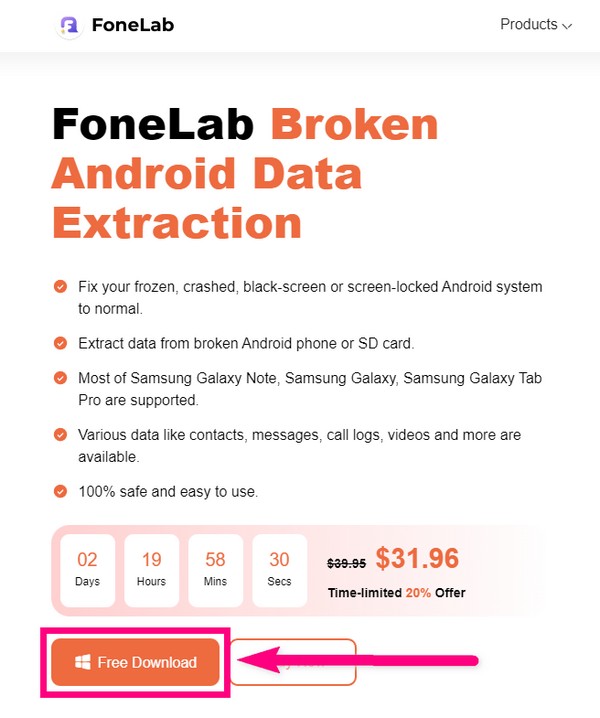
Krok 2Trzy opcje ekstrakcji danych z telefonu FoneLab Broken Android powitają Cię. Funkcja odzyskiwania danych systemu Android, funkcja tworzenia kopii zapasowych i przywracania danych systemu Android oraz Uszkodzona ekstrakcja Dara z telefonu z Androidem, który wybierzesz.
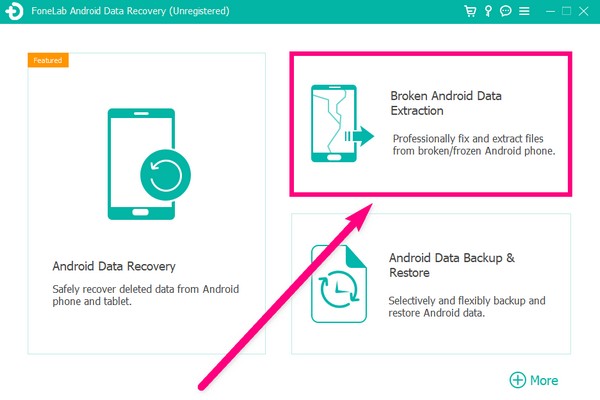
Krok 3Zobaczysz dwa pola zawierające problemy, które mogą naprawić. The Start przycisk po lewej stronie obsługuje urządzenia z Androidem, które pozostają na uszkodzonym ekranie, czarnym ekranie, niereagującym ekranie itp. Tymczasem Start przycisk po prawej obsługuje urządzenia z systemem Android z uszkodzonym systemem. Wybierz Start przycisk, który jest najbardziej odpowiedni dla Twojej sytuacji telefonicznej.
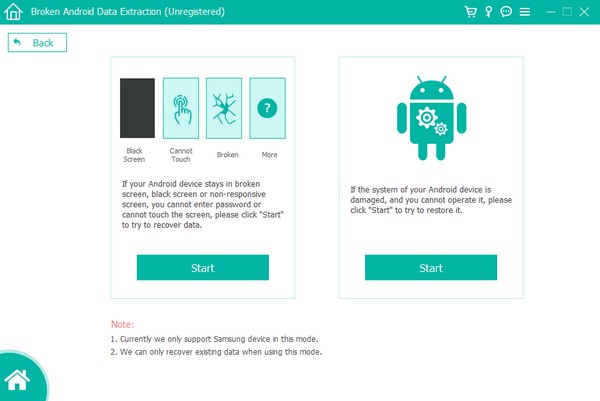
Krok 4Wybierz prawidłowe informacje o swoim urządzeniu w następnym interfejsie. Aby uniknąć komplikacji, upewnij się, że wybrana nazwa urządzenia i model urządzenia są zgodne z danymi telefonu z Androidem. Jeśli nie widzisz informacji o swoim urządzeniu na liście, kliknij Brak mojego urządzenia na liście opcję i wypełnij ją. Następnie kliknij Potwierdzać w prawym dolnym rogu, aby kontynuować.
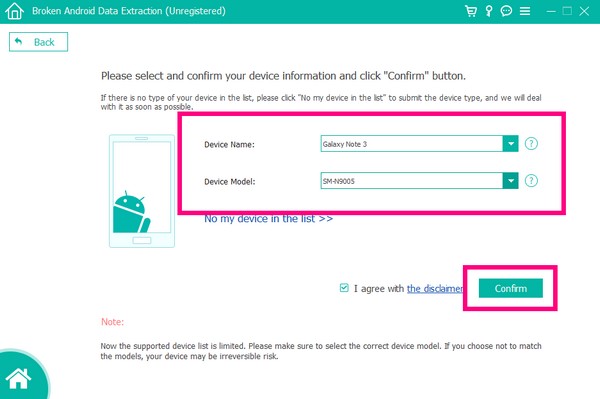
Krok 5Postępuj zgodnie ze wskazówkami na ekranie, aby przejść do trybu pobierania. Upewnij się, że naciskasz odpowiednie przyciski na telefonie z Androidem, aby proces przebiegł pomyślnie. Następnie naciśnij przycisk Start.
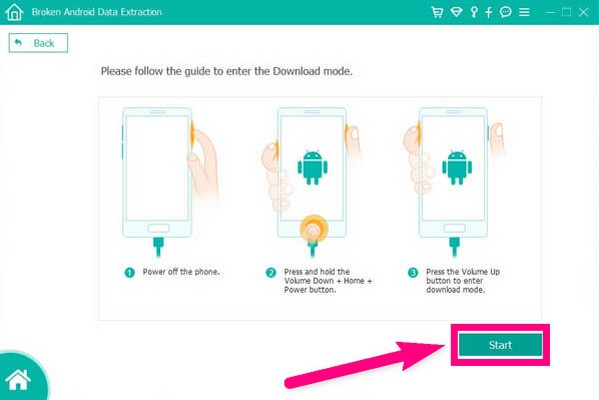
Krok 6Program rozpocznie pobieranie odpowiedniego pakietu odzyskiwania, aby rozwiązać problem z telefonem. Nie odłączaj go, gdy proces jest w toku. Gdy to zrobisz, pokaże ci twoje dane i możesz wreszcie wyodrębnić żądane pliki z uszkodzonego telefonu.
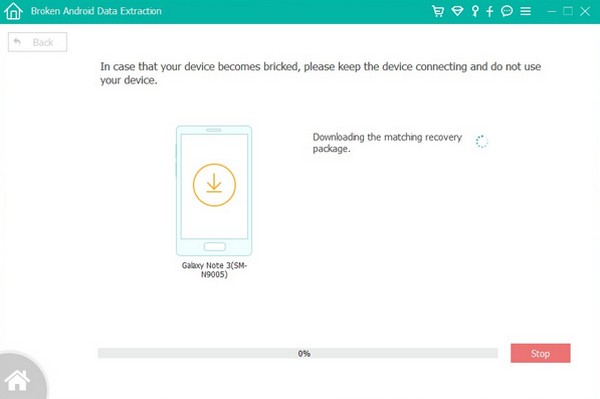
Jeśli Twoje dane znikną po tym, możesz wypróbować Android Data Recovery, aby odzyskać utracone dane za pomocą łatwych kliknięć.
Napraw zamrożony, rozbity, czarny ekran lub zablokowany system Android na normalny lub Odzyskaj dane z uszkodzonego telefonu z Androidem lub karty SD.
- Napraw problemy z Androidem i odzyskaj dane z telefonu.
- Wyodrębnij kontakty, wiadomości, WhatsApp, zdjęcia itp. Z uszkodzonego urządzenia z Androidem lub karty pamięci.
- Dostępne są dane telefonu z Androidem i karty SD.
Część 3. Często zadawane pytania dotyczące odzyskiwania danych z telefonu z Androidem, który się nie włącza
1. Czy nadal mogę odzyskać dane, nawet gdy telefon nie działa?
Tak, możesz. Za pomocą odpowiedniego narzędzia i metody nadal możesz odzyskać dane z martwego telefonu, który się nie włącza. Jeśli masz zamiar szukać profesjonalnego narzędzia, wypróbuj FoneLab Złamana ekstrakcja danych Androida. To znacznie pomoże w problemach z telefonem i jest jeszcze lepsze dzięki innym niesamowitym funkcjom.
2. Co powinienem zrobić, jeśli mój telefon nie może połączyć się z komputerem?
Możesz spróbować podłączyć kabel USB do innego portu USB w komputerze. Jeśli to nie zadziała, spróbuj innego kabla USB.
3. Jakie inne funkcje ma FoneLab Broken Android Data Extraction?
To narzędzie ma Android Data Recovery funkcja, która może odzyskać usunięte pliki z łatwością. Ponadto ma również tworzenie kopii zapasowych i przywracania funkcja, która pomoże Ci zabezpieczyć Twoje dane.
Jeśli ponownie napotkasz problem na swoim urządzeniu, odwiedź witrynę FoneLab, aby uzyskać bardziej niezawodne narzędzia do rozwiązywania problemów. Odkryjesz kilka programów, które specjalizują się w różnych urządzeniach.
Napraw zamrożony, rozbity, czarny ekran lub zablokowany system Android na normalny lub Odzyskaj dane z uszkodzonego telefonu z Androidem lub karty SD.
- Napraw problemy z Androidem i odzyskaj dane z telefonu.
- Wyodrębnij kontakty, wiadomości, WhatsApp, zdjęcia itp. Z uszkodzonego urządzenia z Androidem lub karty pamięci.
- Dostępne są dane telefonu z Androidem i karty SD.
Poniżej znajduje się samouczek wideo w celach informacyjnych.


